Nabídka. Uživatelé
![]() UŽIVATELÉ
UŽIVATELÉ
Tato možnost umožňuje registrovat nové uživatele v aplikaci , vyhledávat a/nebo zobrazovat seznam všech aktuálních uživatelů, řadu vlastností a také možnosti třídění a akcí, které se mají na uživatelích provádět.
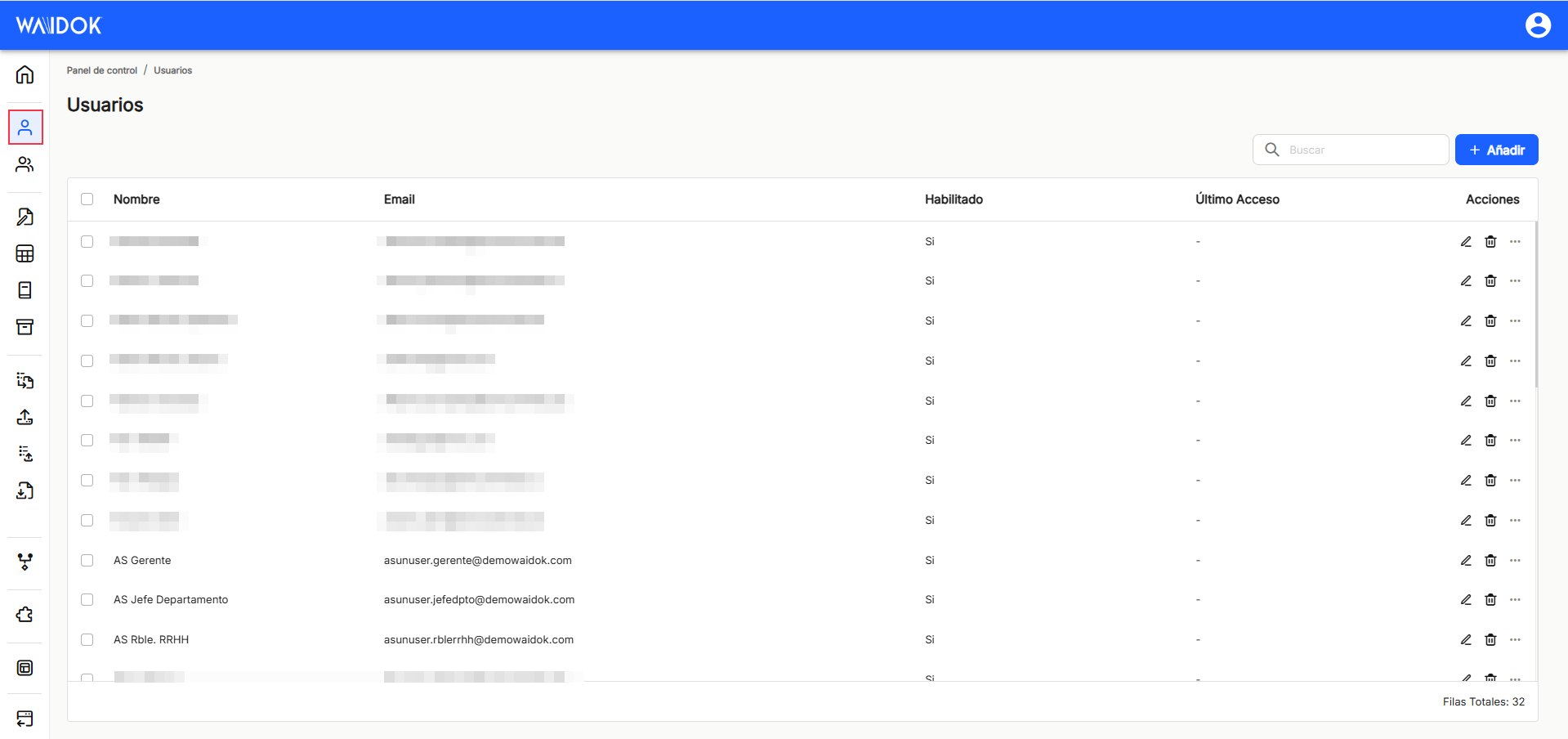
Pomocí tlačítka"Přidat" aplikace zobrazí nové dílčí okno pro nového uživatele, kde jsou vyžadována povinná minimální pole, která je třeba vyplnit.
V části"Obecné údaje" je třeba zadat jako"hlavní údaje" "Jméno", "E-mail", "Typ" a také"Role"(Skupina), do které má být nový uživatel zařazen. Aplikace je ve výchozím nastavení nainstalována s již zaregistrovanými skupinami"Administrators" (Správci) a"Users" (Uživatelé) vzhledem k tomu, že každé z nich byla ve vztahu k dokumentům přidělena jiná operativní oprávnění. Aplikace má ve výchozím nastavení pro "Typ" zvolenou skupinu "Standardní " a pro "Role" skupinu "Administrators ", která je původně přiřazena jako výchozí, ale to lze později změnit, jakmile je uživatel v aplikaci zaregistrován.
Typologie uživatelů, z nichž je možné vybírat (pro každého uživatele pouze jedna), jsou následující:
-
Dotazování: jedná se o uživatele, kteří mohou pouze prohlížet a vyhledávat v dokumentech/záznamech, ale nemohou provádět další akce, jako jsou úpravy nebo úkoly. Nebudou moci upravovat dokumenty/záznamy ani provádět akce, které vyžadují oprávnění k úpravám; například odesílat k podpisu.
-
Zpracování: jedná se o uživatele, kteří mohou stejně jako uživatelé dotazů prohlížet a vyhledávat dokumenty/záznamy. Rozdíl oproti konzultačním uživatelům je v tom, že mohou navíc pracovat s úkoly. Nemohou upravovat dokumenty/záznamy ani provádět akce, které vyžadují oprávnění k úpravám, např. odesílat k podpisu.
-
Standardní: jedná se o uživatele, kteří mohou využívat všechny funkce dostupné v nástroji a jejich oprávnění jsou určena přístupem ke sbírkám.
Na formuláře může odpovídat uživatel libovolného typu.
V části "Typ" můžete vybrat mezi "Standardní", uživatelé se základními oprávněními ke čtení, prohlížení a úpravám; "Zpracovat", uživatelé s oprávněními spojenými se čtením, zápisem do úloh; "Zobrazit", pouze s oprávněními ke čtení.
Po vyplnění minimálních údajů přejděte na"uložit", pokud chcete pokračovat v záznamu nového uživatele, nebo na"zrušit", pokud nechcete ukládat.
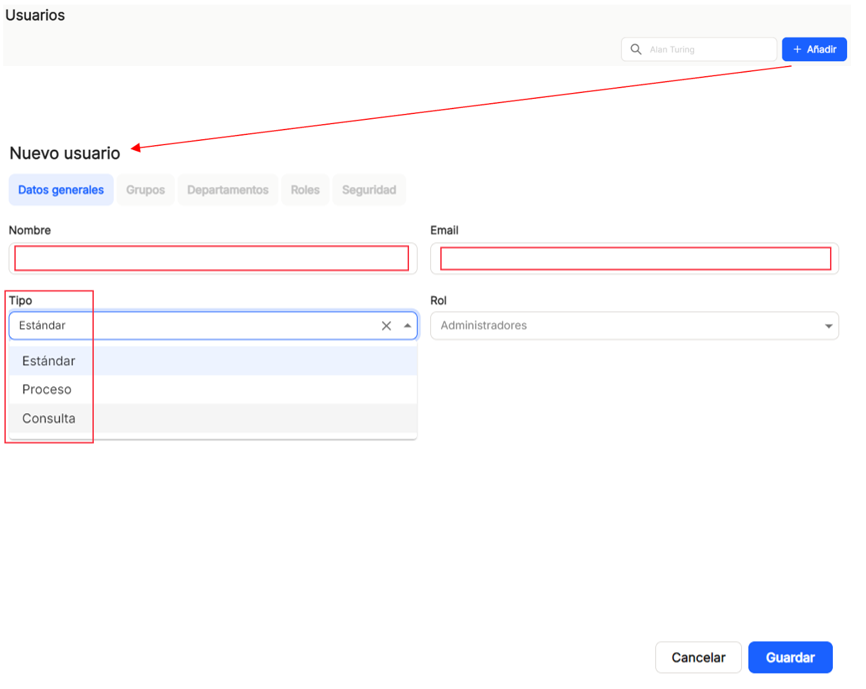
Po provedení předchozích kroků aplikace zobrazí již vygenerovaná data zaznamenaná pro uživatele. Poté se zobrazí přepínač pro povolení nebo zakázání uživatele, takže i když uživatel existuje, pokud je zakázán, nebude mít k aplikaci přístup.
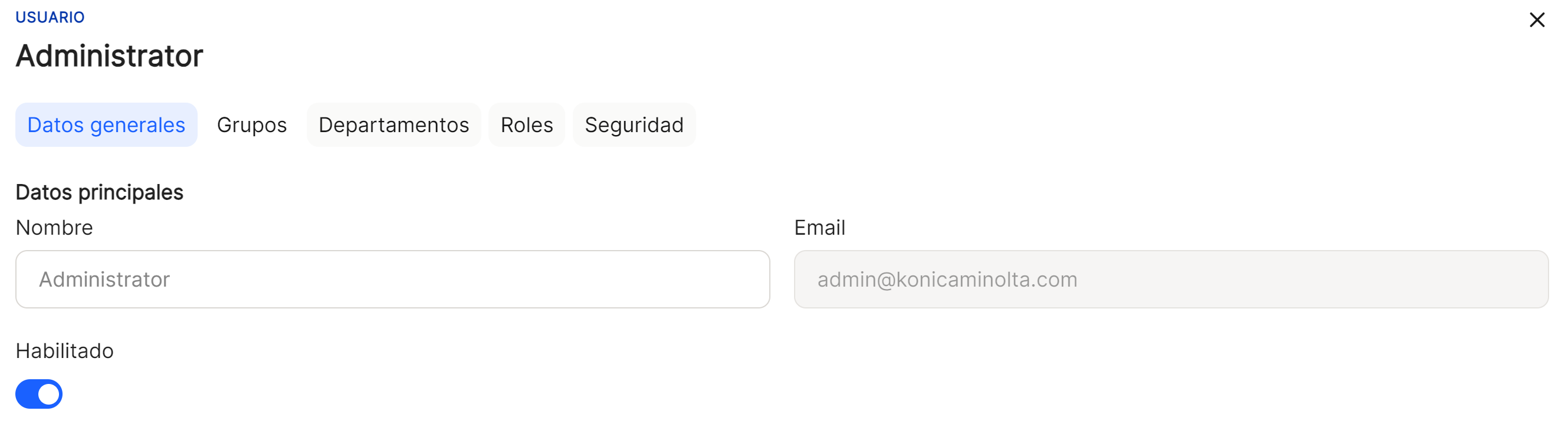
Po uložení údajů nového uživatele, a to pouze poprvé, systém odešle náhodné alfanumerické přístupové heslo na e-mailovou adresu uvedenou v příslušném poli. Toto heslo je zasláno v těle odeslaného e-mailu mezi uvozovkami. Toto heslo je třeba vzít v úvahu, buď zkopírované bez uvozovek, nebo pokud bude napsáno, pro první přístup do Waidoku přes web, protože při přihlašování pomocí e-mailové adresy přidělené každému uživateli bude požadovat vytvoření personalizovaného hesla. Za tímto účelem bude heslo zaslané e-mailem zadáno do příslušného pole a bude požadováno napsání nového hesla, které bude zopakováno jako bezpečnostní opatření a potvrzení jeho správnosti. Nové heslo musí splňovat řadu parametrů nebo požadavků, které jsou uvedeny, když uživatel klikne na pole pro vytvoření nového hesla, a podle toho, jak jsou požadavky splněny, se mění vydaná hlášení, která uživatele vedou při vytváření nového hesla.
Uživatel pak získá přístup do systému Waidok pomocí svého přihlašovacího jména = e-mailu a hesla = osobního hesla.
Pomocí funkce"Hledat" a minimálně 2 znaků můžeme vyhledat a zobrazit v tabulce ty uživatele, kteří obsahují buď ve jméně, nebo v e-mailu tento řetězec znaků.

Pokud je vybrána položka (uživatel) nebo několik položek, otevře se podnabídka, která nabízí možnost"Smazat", čímž se vybraný uživatel nebo uživatelé odstraní.

Stejně jako v ostatních možnostech třídění aplikace se při zobrazení tabulky se seznamem uživatelů zobrazí různé sloupce, například"Jméno","e-mail", "povoleno" (ano nebo ne) "poslední přístup" (datum) a"Akce", který obsahuje přímé možnosti"upravit"(zobrazí okno s údaji uživatele daného řádku) a"odstranit"; kliknutím na ikonu "...." se zobrazí seznam možností, například"upravit"(zobrazí okno s uživatelskými údaji daného řádku),"přegenerovat heslo"(systém odešle na e-mailovou adresu uživatele e-mail s novým heslem a odstraní stávající heslo) a"smazat", který provede akce spojené s jeho definicí.
Tato tabulka se seznamem uživatelů umožní vizualizaci a třídění různých vlastností zobrazených a uvedených výše. Výsledky lze vizualizovat různými způsoby pomocí různých možností třídění a vizualizace v některé z vlastností.
Uživatel může řadit vzestupně nebo sestupně:
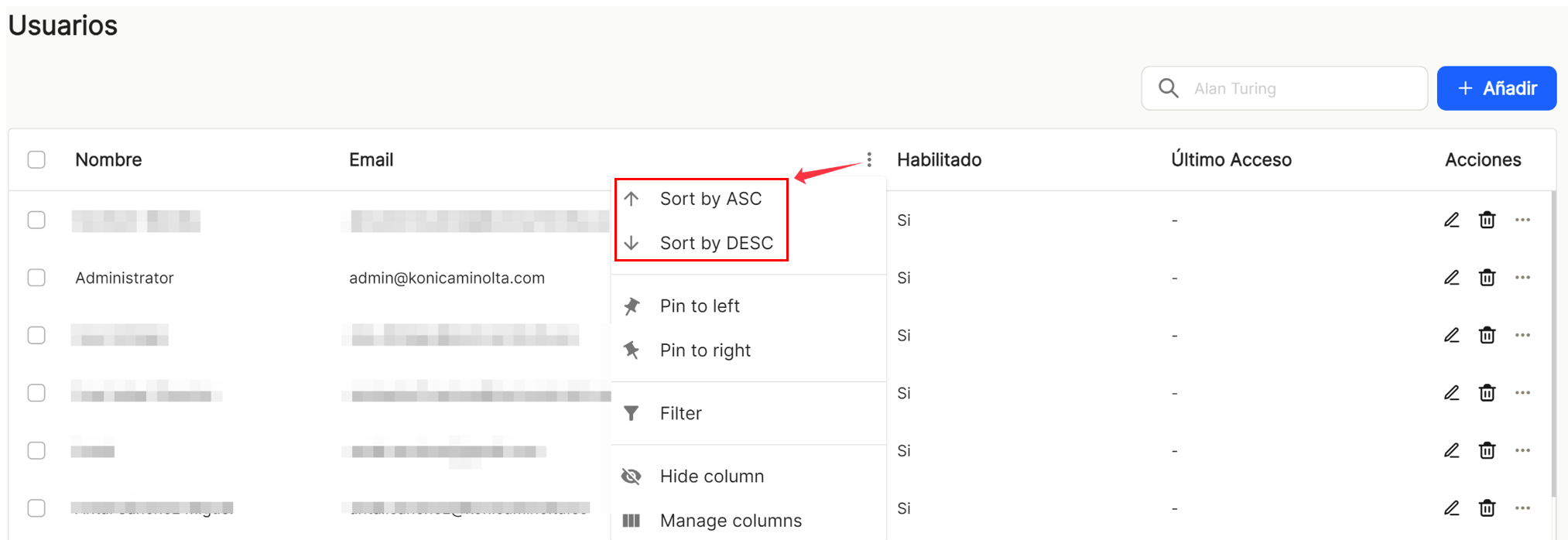
Na pravé nebo levé straně jich můžete opravit tolik, kolik potřebujete,
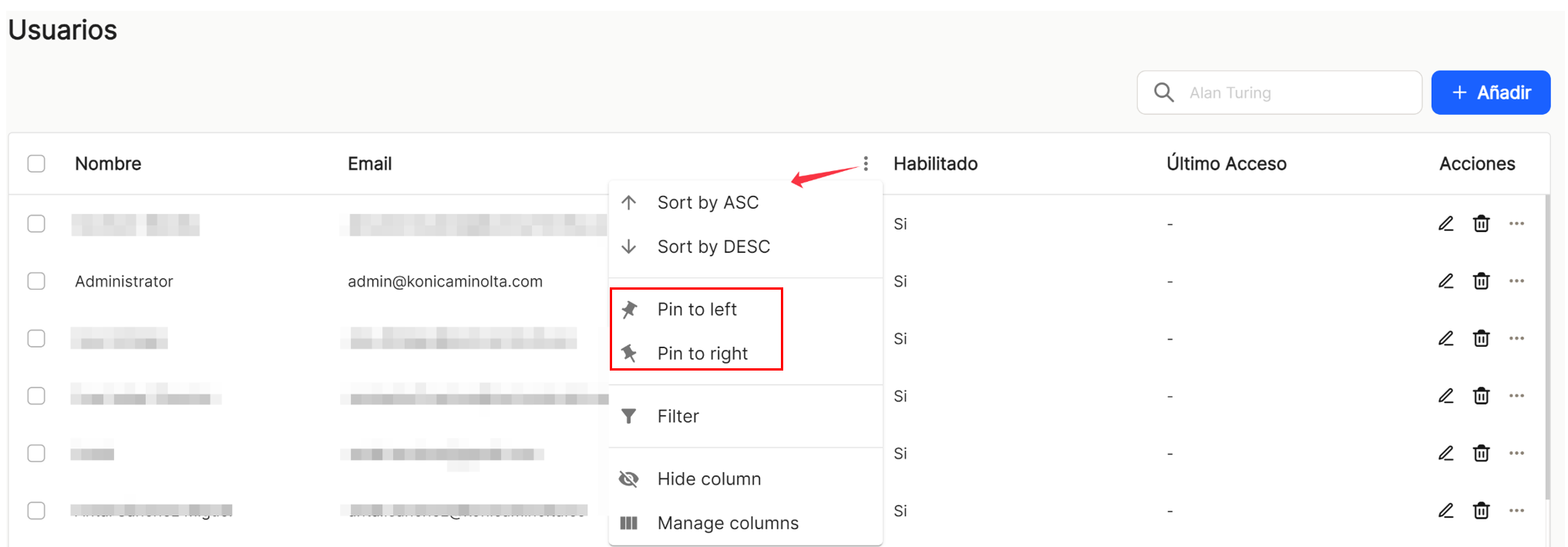
použít předkonfigurované filtry nebo přidat nové na základě předdefinovaných sloupců v aplikaci,
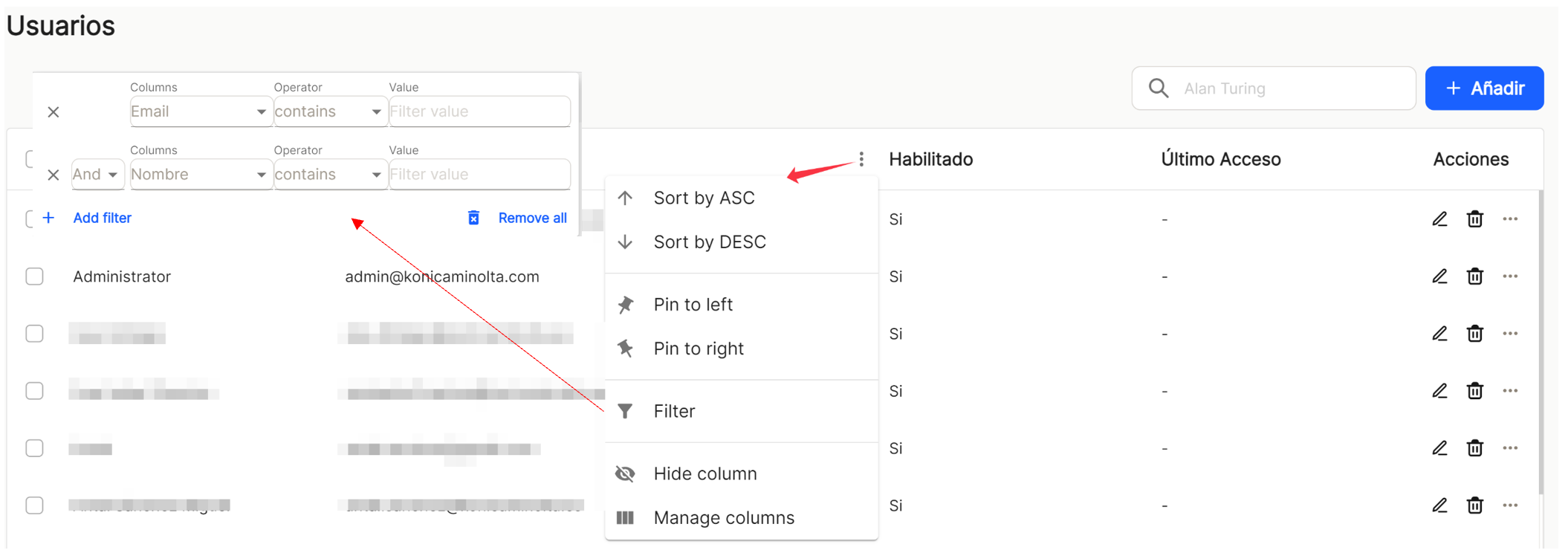
a skrýt nebo spravovat sloupce, které se mají zobrazit.

Tato nastavení se neukládají a platí pouze po dobu, kdy je uživatel v okně zobrazujícím seznam úloh.
Ve sloupci akce se má provést na uživateli tohoto řádku, máte k dispozici zkratky "upravit" ![]() a "odstranit".
a "odstranit". ![]() kromě možností, které lze zobrazit kliknutím na "...."Aplikace je nyní k dispozici. Možnost "upravit"
kromě možností, které lze zobrazit kliknutím na "...."Aplikace je nyní k dispozici. Možnost "upravit"![]() Zobrazí se také možnost " ".regenerovat heslo"
Zobrazí se také možnost " ".regenerovat heslo" ![]() y "smazat"
y "smazat" ![]() .
.
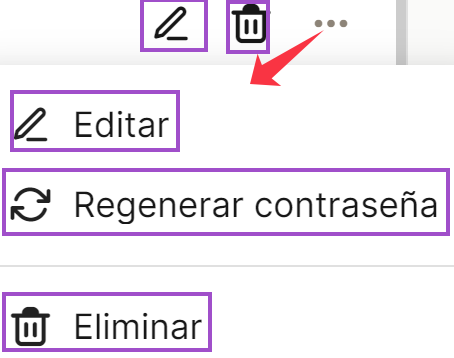
V pravé dolní části tabulky je uveden celkový počet získaných výsledků, a to buď bez použití jakéhokoli typu vyhledávání nebo filtrování, nebo bez použití některé z možných variant.
![]()

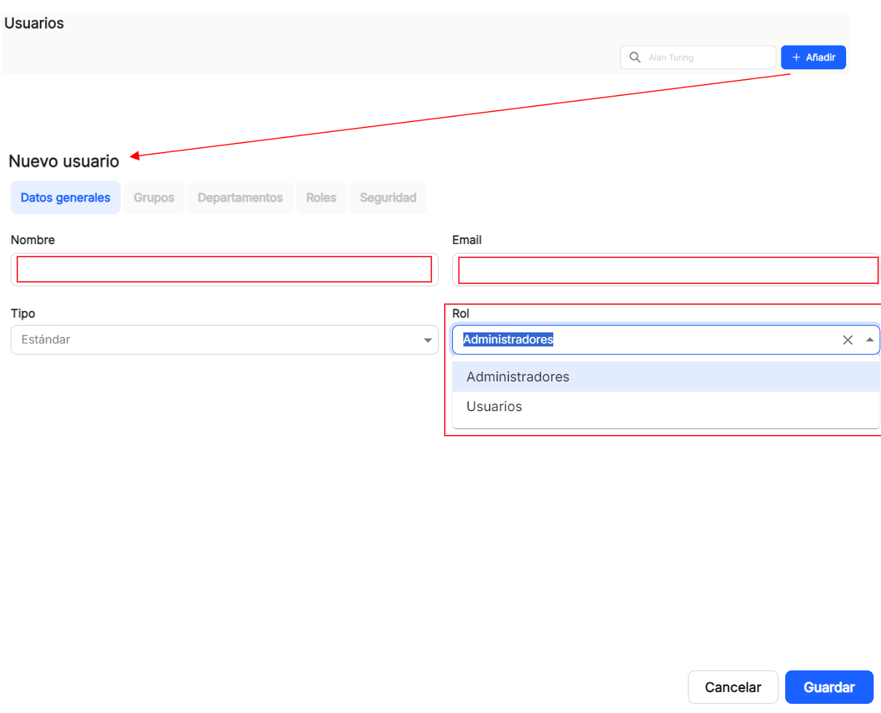
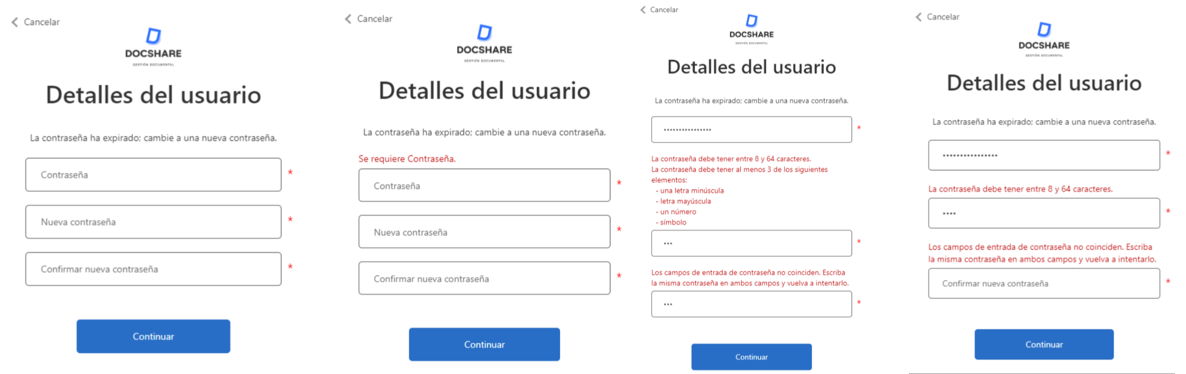

Žádné komentáře k zobrazení
Žádné komentáře k zobrazení